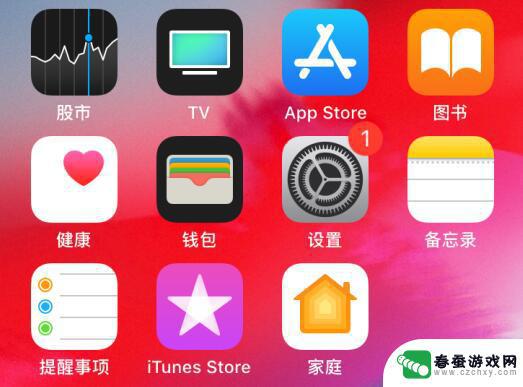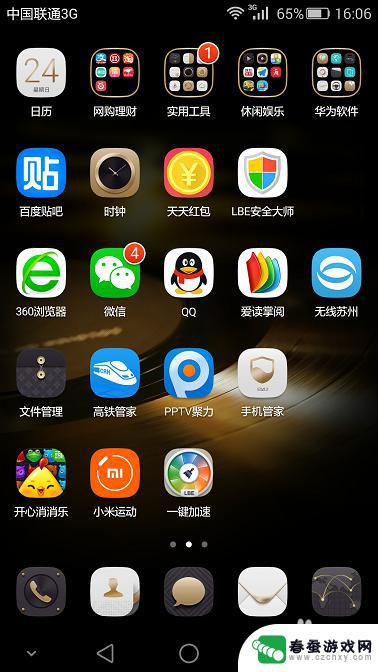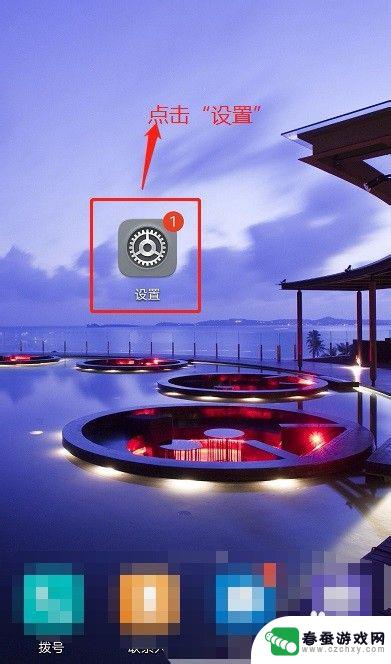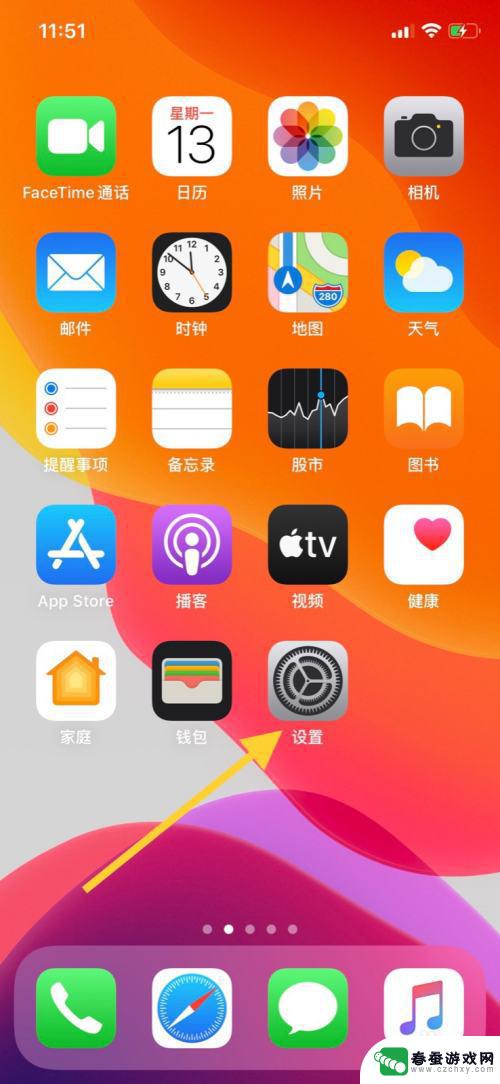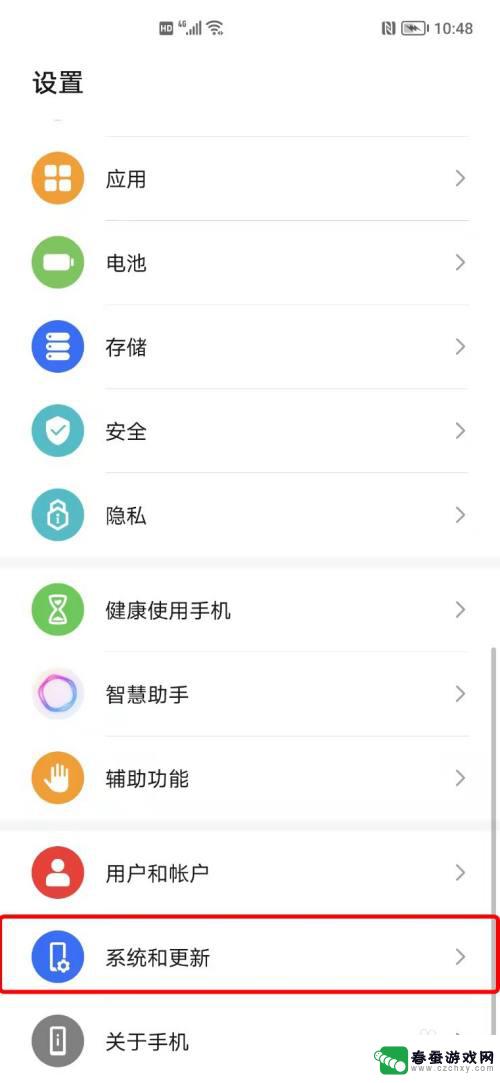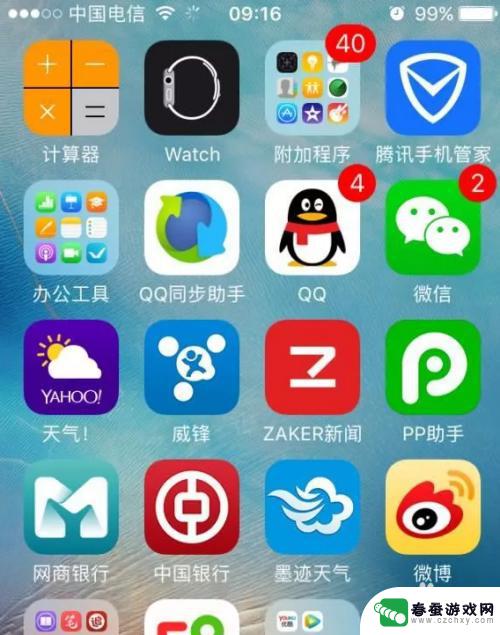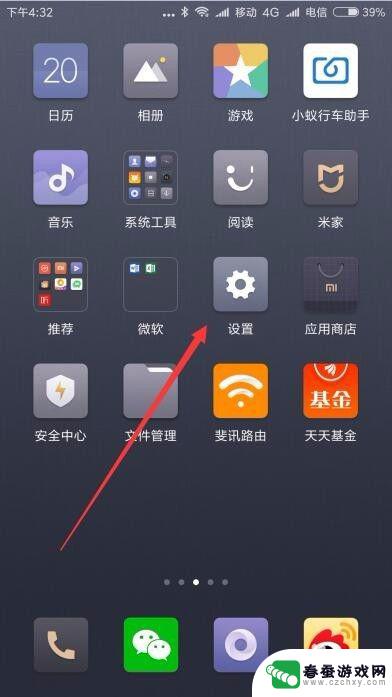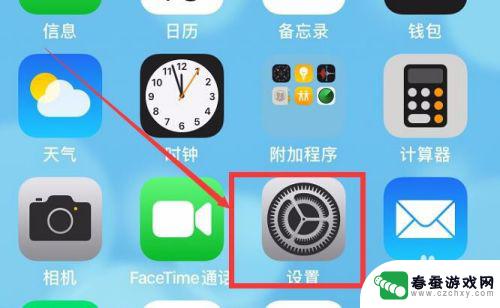苹果手机关闭更新红点 iPhone系统更新小红点怎么关掉
时间:2024-07-03来源:春蚕游戏网
随着苹果手机系统的不断更新,我们经常会收到系统更新的通知,而有时候我们可能并不想立即进行更新,为了提醒用户进行更新,苹果手机会在设置图标上显示一个红色小圆点。如果您不想被这个小红点打扰,可以在设置中关闭这个提醒功能。接下来我们就来看看如何关闭iPhone系统更新的小红点。
iPhone系统更新小红点怎么关掉
步骤如下:
1.打开你的iPhone,点击设置。如下图所示
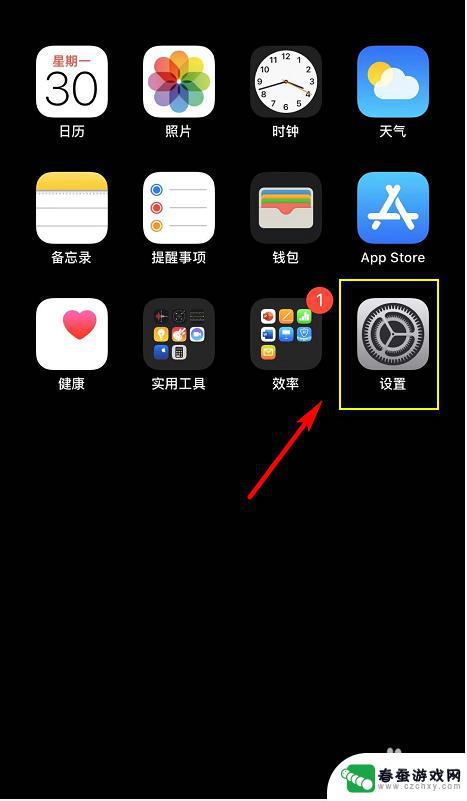
2.继续点击通用选项卡进入,如下图所示
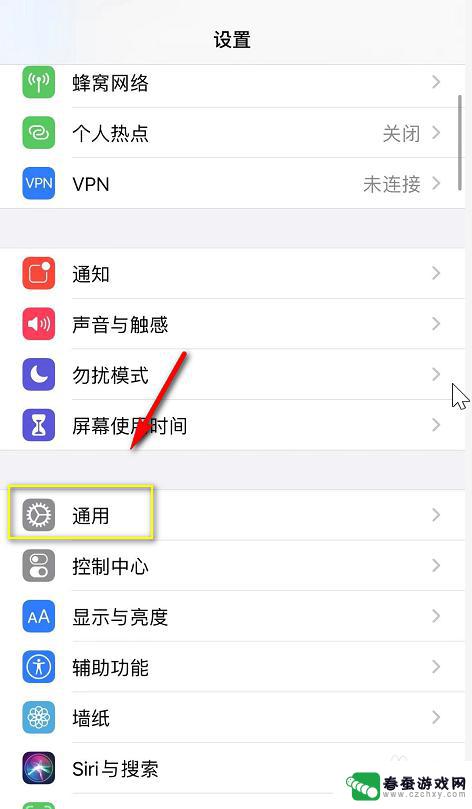
3.点击iPhone存储空间进入,如下图所示
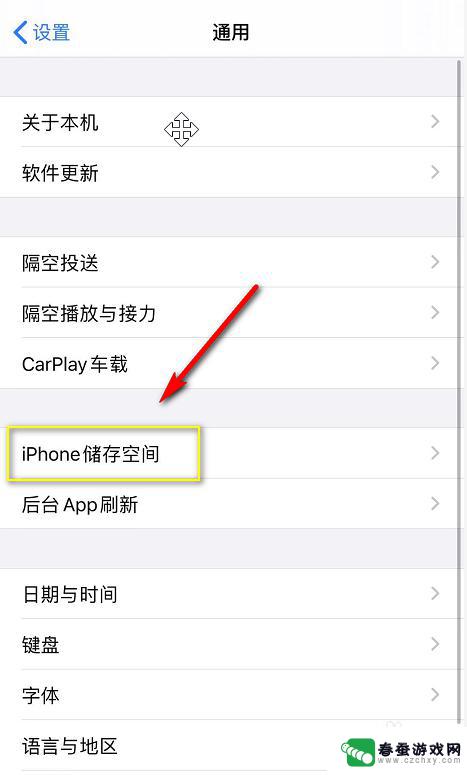
4.找到io更新s固件点击进入,如下图所示
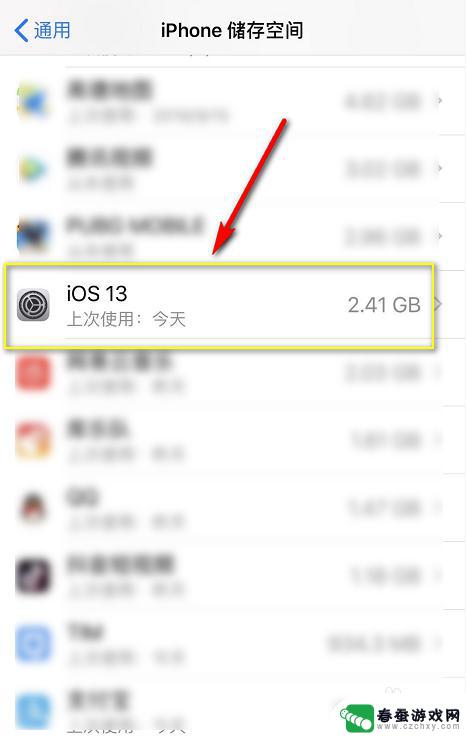
5.点击删除更新,如下图所示
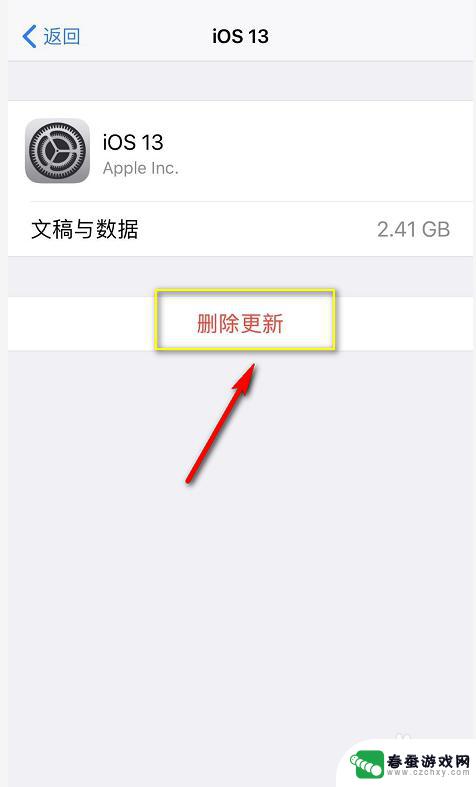
6.二次确认后点击删除更新,如下图所示
7.返回通用,点击软件更新,如下图所示
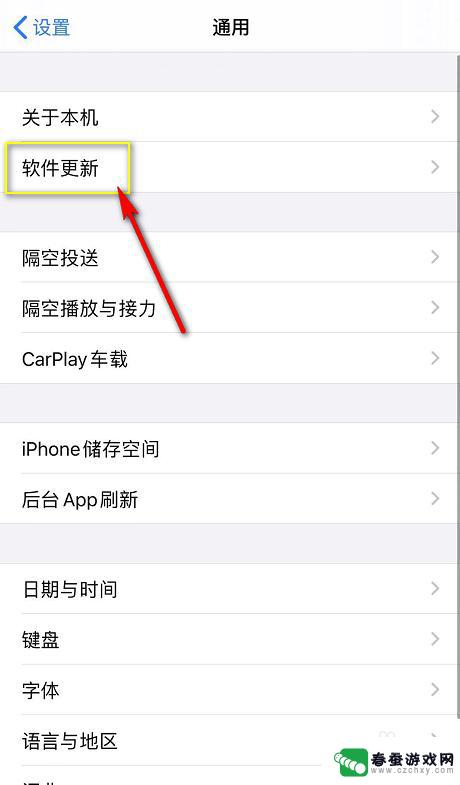
8.点击自动更新选项卡进入,如下图所示
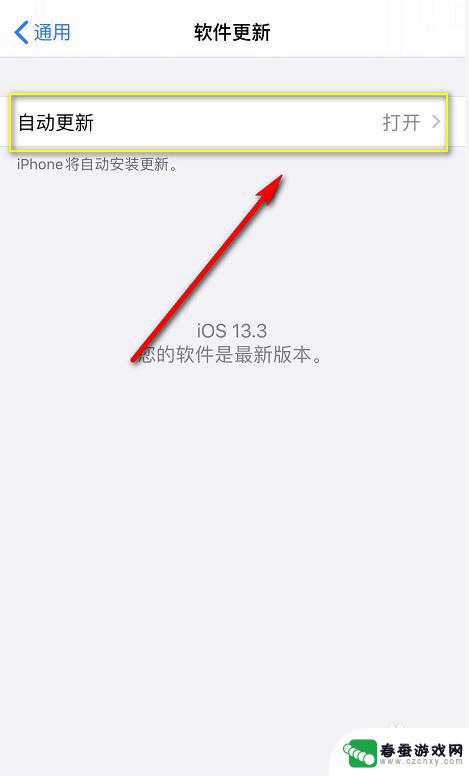
9.将自动更新开关关闭,以后就不会出现小红点了!如下图所示
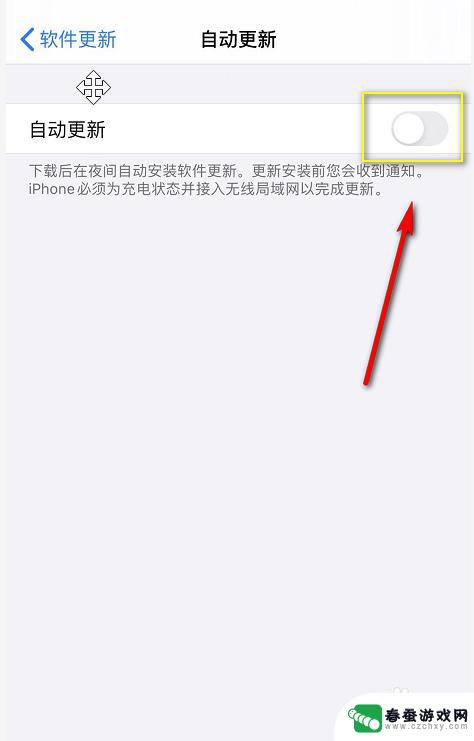
以上是关于如何关闭苹果手机更新红点的全部内容,如果您遇到这种情况,您可以按照以上方法解决,希望对大家有所帮助。